Im Laufe der Jahre haben Nutzer in der Spotify-Support-Community immer wieder nach einer neuen Funktion zur Änderung der Spotify-Wiedergabegeschwindigkeit gefragt. Spotify erlaubt es Nutzern bereits, die Wiedergabegeschwindigkeit von Spotify-Podcasts zu ändern, aber es gibt keine solche Option, wenn man Songs anhört. Daher haben einige Nutzer gefordert, dass Spotify auch granularere Geschwindigkeitsoptionen für Musik und Hörbücher einführen sollte, wie z. B. 1,2x und 2,5x.
Unabhängig davon, ob Spotify die Möglichkeit zur Anpassung der Wiedergabegeschwindigkeit in naher Zukunft einführen wird oder nicht, haben wir einige Workarounds gefunden, mit denen wir dies im Moment tun können. Neben der Erläuterung der grundlegenden Funktionen zum Ändern der Spotify-Podcast-Wiedergabegeschwindigkeit zeigen wir Ihnen detaillierte Anleitungen zum Ändern der Spotify-Wiedergabegeschwindigkeit für alle Inhalte auf Computer und Telefon.

Teil 1. So ändern Sie die Wiedergabegeschwindigkeit in der Spotify-App
Kann Spotify die Wiedergabegeschwindigkeit erhöhen? Nun, das können Sie in der Spotify-App tun, aber nur, wenn Sie Podcasts hören. Werfen wir einen kurzen Blick darauf, wie man das auf dem Desktop und auf Mobilgeräten macht.
Ändern der Wiedergabegeschwindigkeit Spotify Desktop
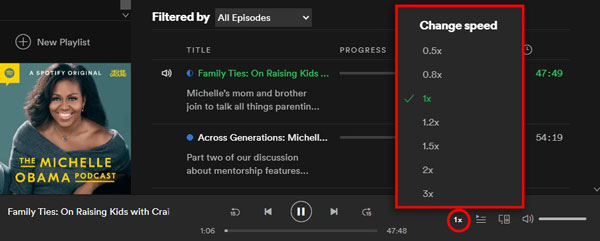
Schritt 1. Öffnen Sie zunächst die Spotify-App auf Ihrem Desktop und starten Sie die Wiedergabe eines Podcasts.
Schritt 2. Sie werden ein Symbol zum Ändern der Geschwindigkeit sehen, das unten rechts "1x" anzeigt. Klicken Sie einfach darauf und Sie können je nach Bedarf zwischen 0,5- und 3-facher Geschwindigkeit wählen.
Ändern der Spotify-Podcast-Wiedergabegeschwindigkeit auf dem Handy
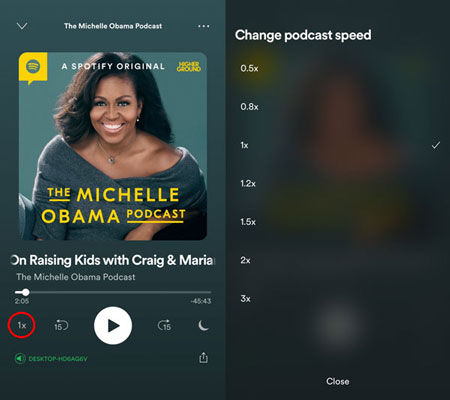
Schritt 1. Starten Sie die Spotify-Software auf Ihrem Handy und spielen Sie einen beliebigen Podcast ab.
Schritt 2. Sobald Sie mit der Wiedergabe des Podcasts beginnen, sehen Sie in der unteren linken Ecke des Wiedergabebildschirms die Schaltfläche "Geschwindigkeit ändern". Klicken Sie einfach darauf, um die Wiedergabegeschwindigkeit von Spotify nach Ihren Wünschen zu ändern.
Teil 2. Verlangsamen/Beschleunigen von Songs im Spotify Web Player
Wie bereits erwähnt, gibt es keine offizielle Möglichkeit, Spotify-Songs zu beschleunigen oder zu verlangsamen. Glücklicherweise gibt es eine effektive Möglichkeit, die Spotify-Wiedergabegeschwindigkeit im Spotify-Webplayer mühelos zu ändern. Das ist "Spotify Play Speed Access", eine völlig kostenlose Chrome-Erweiterung, die die Möglichkeit bietet, die Wiedergabegeschwindigkeit von Spotify zu ändern.
In der Tat, diese kostenlose Chrome-Erweiterung ermöglicht es Ihnen, die Wiedergabegeschwindigkeit von allen Spotify-Inhalten, einschließlich Musik, Podcasts und Hörbücher anzupassen. Es wäre ein Spaß und nützliche Funktion für Musiker, Tänzer oder Lehrer für die Praxis und Klassenzimmer Aktivitäten sein.
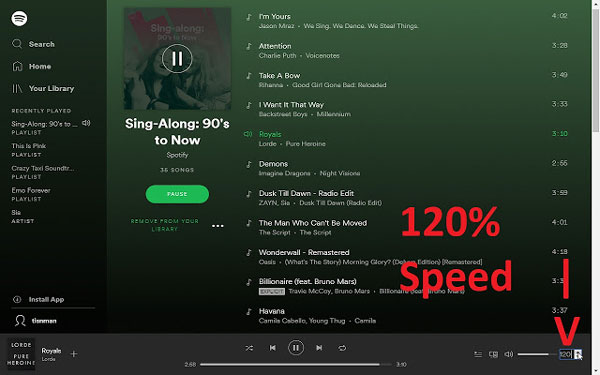
Schritt 1. Suchen Sie die Erweiterung Spotify Play Speed Access im Chrome-Webstore und installieren Sie sie in Ihrem Chrome-Browser.
Schritt 2. Besuchen Sie nach der Installation den Spotify-Webplayer und melden Sie sich mit Ihrem Konto an.
Schritt 3. Neben der Lautstärke befindet sich ein kleines Kästchen, in dem Sie die Spotify-Wiedergabegeschwindigkeit einstellen können. Die Standardeinstellung ist 100 bei normaler Musikwiedergabe. Sie können das Dreieckssymbol drücken, um die Lautstärke zu erhöhen oder zu verringern, um die Wiedergabegeschwindigkeit zu beschleunigen oder zu verlangsamen, oder eine Zahl zwischen 7 und 1600 eingeben.
Teil 3. Spotify-Wiedergabegeschwindigkeit ändern - der beste Weg
Mit den 2 Methoden, die wir oben beschrieben haben, können Sie die Wiedergabegeschwindigkeit von Spotify-Podcasts oder Musik in der Spotify-App und im Webplayer ändern. In der Zwischenzeit haben wir festgestellt, dass einige Nutzer die Spotify-Wiedergabegeschwindigkeit auf der Apple Watch, Galaxy Watch oder anderen Geräten ändern möchten. Aus diesem Grund möchten wir hier eine dritte Lösung vorstellen, mit der dies in wenigen Schritten möglich ist.
Zu Beginn benötigen Sie die Hilfe einer professionellen Software namens AudFree Spotify Music Converter. Es ist in der Lage, Spotify-Musik lokal herunterzuladen, ohne die Audioqualität zu verlieren, und Spotify in MP3 oder andere gängige Audioformate zu konvertieren. Sobald Sie die heruntergeladenen Musikdateien zur Hand haben, können Sie die Geschwindigkeit der Spotify-Wiedergabe anpassen und Spotify auf jedem Gerät abspielen. Darüber hinaus behält dieses hervorragende Tool alle ID3-Tag-Informationen der Zielquellen bei, wie z. B. Titel, Künstler, Genre, Jahr, Albumcover, usw.
AudFree Spotify Music Converter

- Laden Sie alle Spotify-Inhalte unter Beibehaltung der ursprünglichen Audioqualität herunter
- Konvertieren Sie Spotify in MP3, FLAC, M4A, AAC, WAV und M4B
- Führen Sie es mit 5-facher Geschwindigkeit aus und definieren Sie Ausgabe-Audioparameter für Spotify
- Passen Sie die Spotify-Wiedergabegeschwindigkeit in verschiedenen Mediaplayern an
So laden Sie Musik von Spotify für jedes Gerät herunter
- Schritt 1Importieren Sie Spotify-Songs in AudFree SpoDable

- Unabhängig davon, ob Sie Spotify Free- und Premium-Benutzer sind, können Sie Titel/Alben/Wiedergabelisten/Podcasts direkt aus der Spotify-App auf die Hauptoberfläche des Tools ziehen und dort ablegen, um die Quellen hinzuzufügen, die Sie herunterladen möchten. Alternativ können Sie die Spotify-URL kopieren und in das Suchfeld einfügen und auf die Schaltfläche “+” klicken, um denselben Effekt zu erzielen.
- Schritt 2Definieren Sie das Spotify-Ausgabeformat und andere Parameter

- Bitte gehen Sie zum Menü in der oberen rechten Ecke und klicken Sie auf Einstellungen und Konvertierungsoptionen, um das Einstellungsfenster zu öffnen. Hier können Sie das Spotify-Ausgabeformat als MP3, FLAC, M4A usw. definieren und andere Parameter wie Kanäle, Abtastrate und Bitrate einstellen.
- Schritt 3Laden Sie Spotify herunter und konvertieren Sie es lokal auf den PC

- Wenn alle Einstellungen gespeichert sind, klicken Sie bitte auf die große Schaltfläche “Konvertieren” in der unteren rechten Ecke und AudFree Spotify Music Converter beginnt mit dem gleichzeitigen Herunterladen und Konvertieren von Spotify-Songs mit hoher Geschwindigkeit. Nachdem alles fertig ist, können Sie alle heruntergeladenen Spotify-Dateien in der konvertierten Verlaufsliste und im Ausgabeordner finden.
Ändern der Geschwindigkeit bei Spotify Computer/Telefon
Jetzt haben Sie die heruntergeladene Spotify-Datei und es eröffnen sich Ihnen weitere Optionen, um die Spotify-Wiedergabegeschwindigkeit zu ändern. Es ist an der Zeit zu lernen, wie man Songs auf Spotify verlangsamt oder wie man einen Song auf Spotify auf einem beliebigen Gerät beschleunigt.
Ändern der Wiedergabegeschwindigkeit auf Spotify für Computer
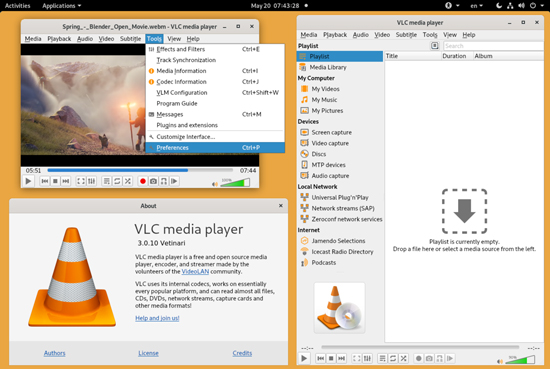
Schritt 1. Installieren Sie den VLC Media Player auf Ihrem Computer und öffnen Sie dann die lokalen Dateien mit VLC.
Schritt 2. Wählen Sie die Option Wiedergabe > Geschwindigkeit und verwenden Sie den Schieberegler für die Wiedergabegeschwindigkeit in der unteren rechten Ecke des Players, der sich unter dem Lautstärkeregler befindet.
Schritt 3. Jetzt können Sie die Wiedergabegeschwindigkeit von Spotify Music, Podcasts oder Hörbüchern in VLC bis ins kleinste Detail einstellen, z. B. 1,07x oder 1,49x. Im Gegenzug ist es möglich, Spotify in VLC mit der gewünschten Geschwindigkeit abzuspielen.
Verlangsamen von Songs auf Spotify Android
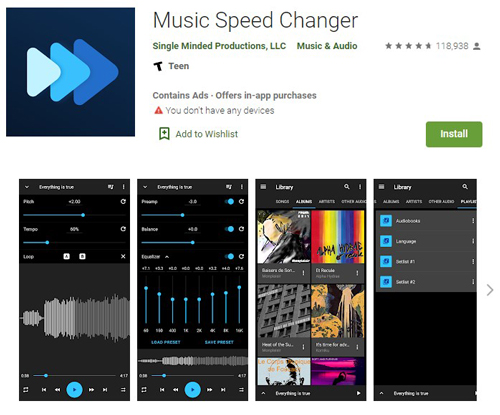
Schritt 1. Navigieren Sie zum Google Play Store auf Ihrem Handy, um die App "Music Speed Changer" herunterzuladen und zu installieren.
Schritt 2. Importieren Sie die heruntergeladenen Spotify-Musikdateien in die Bibliothek und wählen Sie Ihre Lieblings-Spotify-Songs zur Wiedergabe aus.
Schritt 3. Passen Sie das "Tempo" an, um die Wiedergabegeschwindigkeit Ihres aktuellen Songs zu ändern, so dass Sie in der Lage sind, Spotify langsamere Songs zu erhalten.
Wie man die Geschwindigkeit von Songs auf Spotify iPhone erhöht
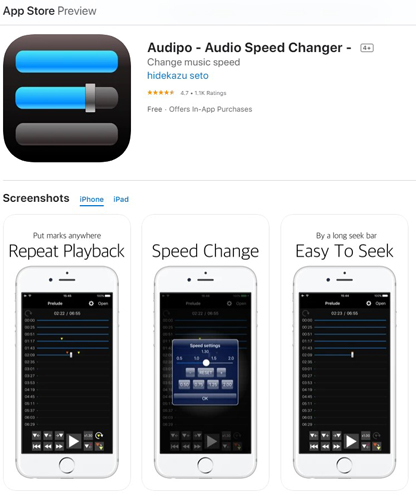
Schritt 1. Laden Sie "Audipo" aus dem Apple App Store herunter und installieren Sie es auf Ihrem iPhone.
Schritt 2. Verbinden Sie Ihr iPhone mit Ihrem Computer und übertragen Sie Spotify-Songs von Ihrem Computer auf die Audipo-App.
Schritt 3. Wählen Sie einen Spotify-Song zur Wiedergabe aus und Audipo ermöglicht Ihnen, die Spotify-Wiedergabegeschwindigkeit von 0,5x auf 2x zu ändern.
Teil 4. FAQs zur Spotify-Wiedergabegeschwindigkeit
Frage 1: Kann man die Wiedergabegeschwindigkeit auf Spotify erhöhen?
Ja, Sie können die Wiedergabegeschwindigkeit von Spotify-Podcasts direkt in der Spotify-App auf 0,5x, 0,8x, 1x, 1,2x, 1,5x, 2x oder 3x einstellen.
Frage 2: Wie kann ich die Geschwindigkeit eines Songs auf Spotify ändern?
Die Chrome-Erweiterung Spotify Playback Speed Access hilft Ihnen, die Geschwindigkeit eines Spotify-Songs über das Eingabefeld neben dem Lautstärkeregler zu ändern.
Frage 3: Wie kann ich die Geschwindigkeit von Songs auf Spotify iPhone/Android erhöhen?
Sie können zunächst den besten AudFree Spotify Music Downloader nutzen, um die lokalen Spotify Musikdateien zu erhalten. Anschließend ist es einfach, viele kostenlose Online-Tools wie "Audio Speed Changer" zu finden, um alle Spotify-Inhalte in beliebiger Geschwindigkeit zu genießen.
Teil 5. Fazit
Kurz gesagt, dieser Artikel stellt drei effektive Optionen vor, um die Wiedergabegeschwindigkeit von Spotify-Songs, Podcasts und Hörbüchern zu ändern. Sie können den richtigen Weg wählen, um Spotify Songs je nach Ihrer tatsächlichen Situation zu beschleunigen oder zu verlangsamen. Übrigens, AudFree Spotify Music Downloader ermöglicht es Ihnen, Spotify auf jedem Gerät mit beliebiger Geschwindigkeit abzuspielen.
Jan 10, 2023 5:30 PM
Gepostet von Charles Davis zu Spotify Tips











